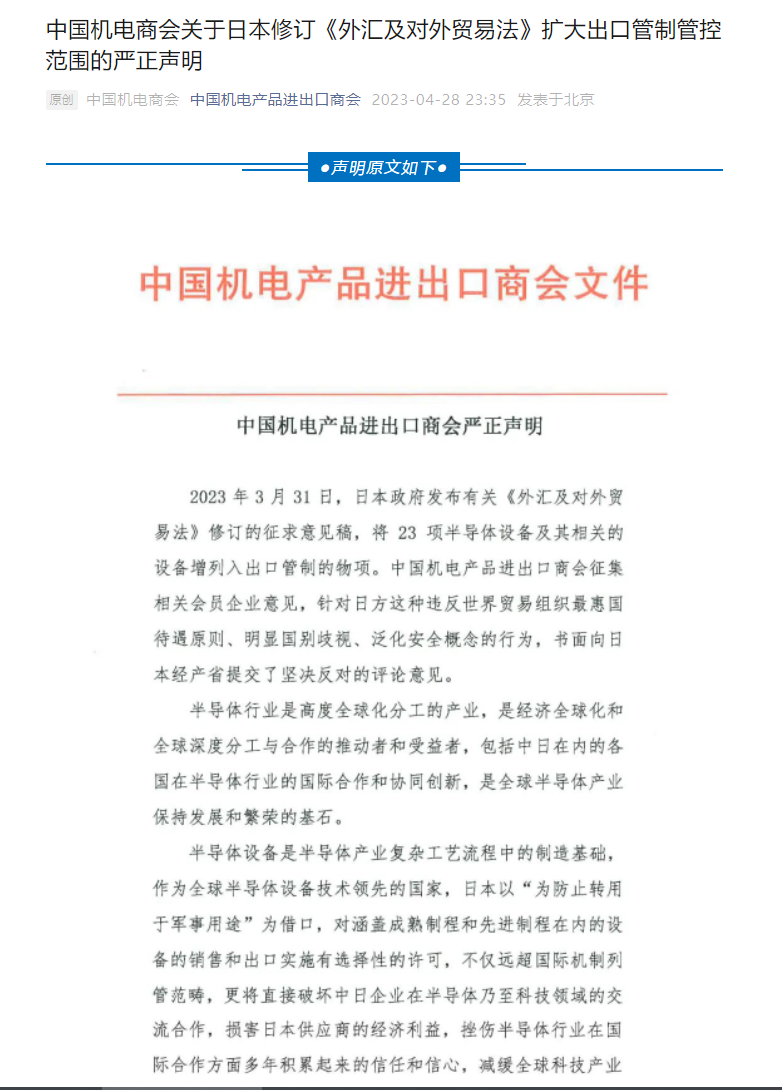方法一:清理C盘垃圾文件
我们可以通过清理C盘垃圾文件来释放一些空间。Windows操作系统自带了垃圾清理工具,可以帮助我们删除临时文件、回收站文件、日志文件等不必要的文件。以下是具体操作步骤:
1. 打开垃圾清理工具。在Windows操作系统中,可以通过“计算机”右键选择“属性”,然后点击“磁盘清理”进入垃圾清理工具。
2. 选择要清理的文件类型。在垃圾清理工具中,会列出可供清理的文件类型。勾选要清理的文件类型,然后点击“确定”按钮即可。
3. 删除垃圾文件。在弹出的对话框中,点击“删除文件”按钮即可删除选定的垃圾文件。
方法二:移动文件到其他磁盘
如果我们的电脑有多个磁盘,可以考虑把一些文件移动到其他磁盘上,从而释放C盘空间。以下是具体操作步骤:
1. 打开资源管理器。在Windows操作系统中,可以通过“计算机”或“文件资源管理器”打开资源管理器。
2. 选择要移动的文件。找到要移动的文件,右键点击该文件,选择“剪切”或“复制”。
3. 把文件粘贴到其他磁盘。打开其他磁盘的文件夹,右键点击空白区域,选择“粘贴”即可。
方法三:扩大C盘空间
如果以上两种方法无法满足我们的需求,我们可以考虑扩大C盘空间。以下是几种扩大C盘空间的方法:
1. 使用Windows自带的磁盘管理工具。在Windows操作系统中,可以通过“计算机管理”进入磁盘管理工具。然后选择要扩大的分区,右键点击该分区,选择“扩展卷”即可。需要注意的是,该方法只能扩大未分配的空间。
2. 使用第三方分区软件。除了Windows自带的磁盘管理工具外,还有一些第三方分区软件可以帮助我们扩大C盘空间,比如分区大师。
具体操作步骤可以参考软件的使用说明:
步骤1:启动分区大师(EaseUS Partition Master Professional)
步骤2:增加C盘空间
1. 缩小分区,释放未分配空间:
点击C盘旁边的分区,选择「调整大小/移动」。
拖动分区的任一端来收缩,并在系统C盘后面留下未分配空间,然后点选「确认」。
2. 右键点击C盘并选择「调整大小/移动」。
3. 将系统分区末端拖到未分配空间中,以便向C盘增加空间。
步骤3:执行任务扩展C盘
点选「执行1个任务」,点选「应用」保存所有变更,以便增加系统C盘空间。
总结
电脑C盘空间不足是一个常见的问题,我们可以通过清理C盘垃圾文件、移动文件到其他磁盘、扩大C盘空间等方法来解决这个问题。不同的方法适合不同的用户,选择最适合自己的方法,可以帮助我们更好地管理硬盘空间,并提高工作效率。